
kindle Paperwhiteは電子書籍専用端末の代名詞と言っても過言ではないほど、有名です。
しかし、Micro SDが使えないので自炊ユーザーにとっては利便性の低い端末かもしれません。私もコミックを読むためにしか使用していません。
昨年までAmazon.comで購入できたKindleDXは画面が最も大きな電子書籍端末です。主流のタッチパネル方式ではなく、コントロールバーで操作します。現在ではオワコン状態ですが、買っておいて良かったと思っています。
かなり文字が書き込まれたコミックも問題無く読めます。雑誌と変わらないユーザビリティと言えるかもしれません。
コミックユーザーは、買うチャンスがあったらゲットしましょう。
数回の記事に渡って、私の設定サンプルをまとめておきます。(備忘録的)
※こちらの記事はあくまで私の設定ですので、絶対ではありません。記事をもとに自分にあった設定を発見してください。
Kindle Paperwhite コミック設定
コミックを電子化する場合は余白は無しにします。
Kindle Paperwhiteではレベル補正を185設定します。
除去リミットを初期状態にし、コミック解析で、ヘッダ・ノンブルを除去します。
私は658×905pixで出力しています。
758×1024pixで設定する方もいらっしゃるようですが、ちょっとあれた感じになるので、ドットバイドットは658×905pixが正しいのではないでしょうか?
※コミックのノンブルが上手く取れない場合はeTilTranをお試し下さい。
※原稿によってはeTilTranでもノンブルが取れない場合があります。その際はPhotoshop等の画像ソフトで個別に取っています。
KindleDX コミック設定
余白設定はKindle PaperWhiteと同じです。
KindleDXは十分なコントラストを持っていますので(画面が大きいからそう感じるのかもしれませんが)、画像設定は初期状態にします。
コミック設定なので、ページ補正はKindle Paperwhiteと同様です。
出力解像度は784×1132pixで出力します。
最新のバージョンの解像度です。ChainLPの解像度で表示されるKindleDXの解像度は旧バージョンの設定になっています。
© bluelady.jp
www.bluelady.jp – Recommended
Kindle Paperwhite、電子書籍リーダー、防水機能搭載、Wi-Fi 、32GB(Newモデル)
※Amazonにリンクします。

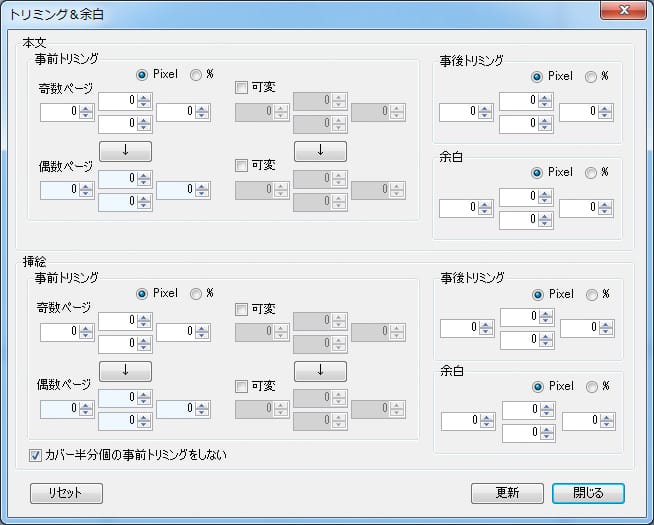
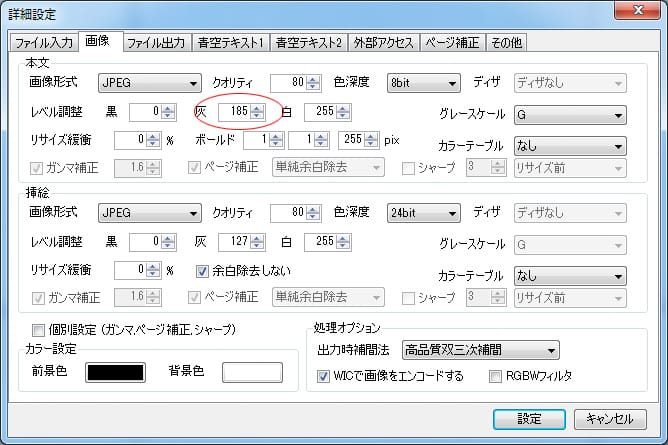
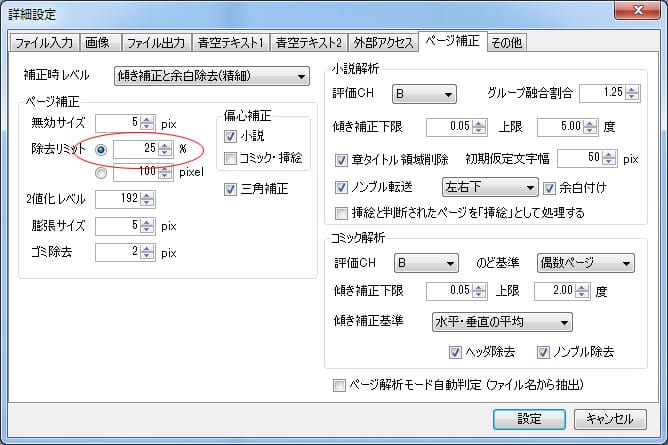

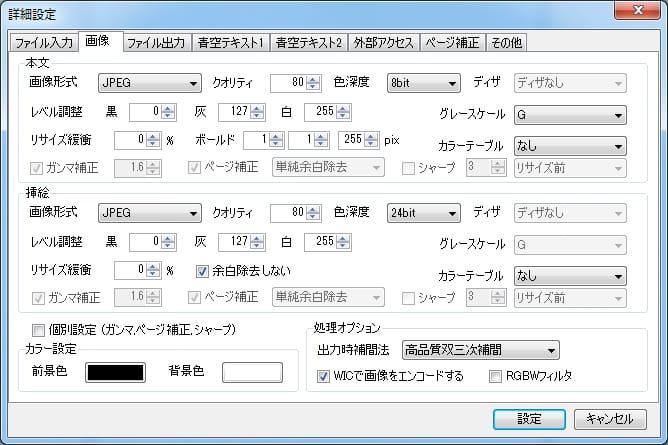



コメント